この記事では以下を説明しています。
・エクセル関数INDEXとMATCHを組み合わせて使う実例
(1500文字)
→お時間無い方はこちら(1150文字)
イントロ
エクセル関数のINDEXやMATCHを組み合わせると、とても便利な特定セルの検索機能を生み出すことができます。
特定セルの検索機能としてとても役に立つことは間違いないのですが、実は想像しているよりもずっとたくさんの使い方があります。
というのは、検索だけでなくデータの処理にも力を発揮する側面があり、筆者は、既に何度かこの関数に助けられています。
この記事では、具体的な事例を使って関数「INDEX」と「MATCH」の活用方法を説明します。
この記事を読んでいただくことで、INDEXとMATCHの具体的な使い方をベースにして、検索から一歩進んだ活用方法がわかります。
実際にエクセルをつかっておこなったことは、INDEXとMATCHを使って条件に合う係数を抽出して、元のデータにかけ算を行っています。
関数INDEXとMATCHの活用事例
以前筆者が体験した実際のやり取りです。

やり方は任せますが、今日中にデータに指定の処理を行って下さい。

はぁ・・・
このやりとりで、具体的にはよくわからないままデータの処理を請け負いました。
受け取ったデータ
受け取ったデータは中を見るのがいやになるほど、膨大な数字のデータでした。中身は、販売地区と製造地区に対して数年間の販売個数のデータとなっていました。
こんな感じです。
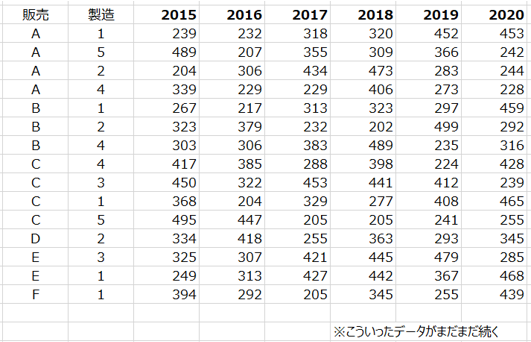
とにかく膨大なデータでした。
依頼された処理
依頼された処理は、販売個数に特定の係数をかけて欲しいという内容でした。これだけであれば、「何だ、簡単」と思うかもしれませんが、やっかいなことに販売地区と製造地区の組み合わせで係数が異なっていました。(今では、何のためにこういった処理が必要となったのか忘れてしまいましたが・・・)
単純に同じ係数をかけただけでは、求めた答えにならないという状況でした。
そこで、悩んだ末に関数INDEXとMATCHの活用にたどりつきました。以下筆者が実際に実践した方法です。

係数をマトリックスで表現し、販売と製造それぞれのポイントをMATCHにて検出させます。検出結果をINDEXに反映すれば係数が図3のように出力できます。
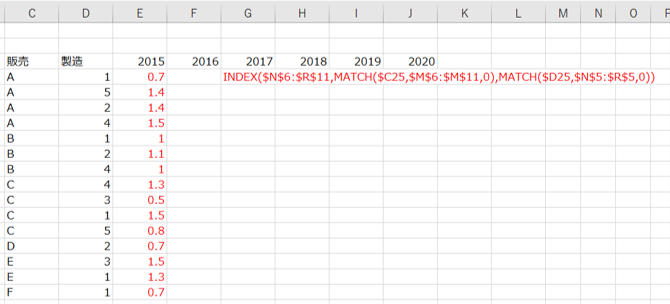
あとは、このデータを元データにかけ合わせれば達成となります。
やっかいでしたが、INDEXとMATCHのおかげで何とか実行することができました。
後日
依頼された方に提出を試みました。

あの、できました

そうか、ありがとう
と結構苦労したにもかかわらず、あっさりとした回答でした。(まぁ、こんなもんですよね)
まとめ
エクセルで、INDEXとMATCHを使う具体事例を紹介しました。
INDEXとMATCHの特定セルの検索について詳しく知りたい方は以下の関連ページの確認をしていただければと思います。
ご活用いただけると幸いです。
当ブログでは実際の仕事での経験を通して、役立つノウハウの蓄積を図っています。お時間があれば以下のリンクより、色々な記事を読んでいただければと思います。
ここまで読んでいただき、ありがとうございました。
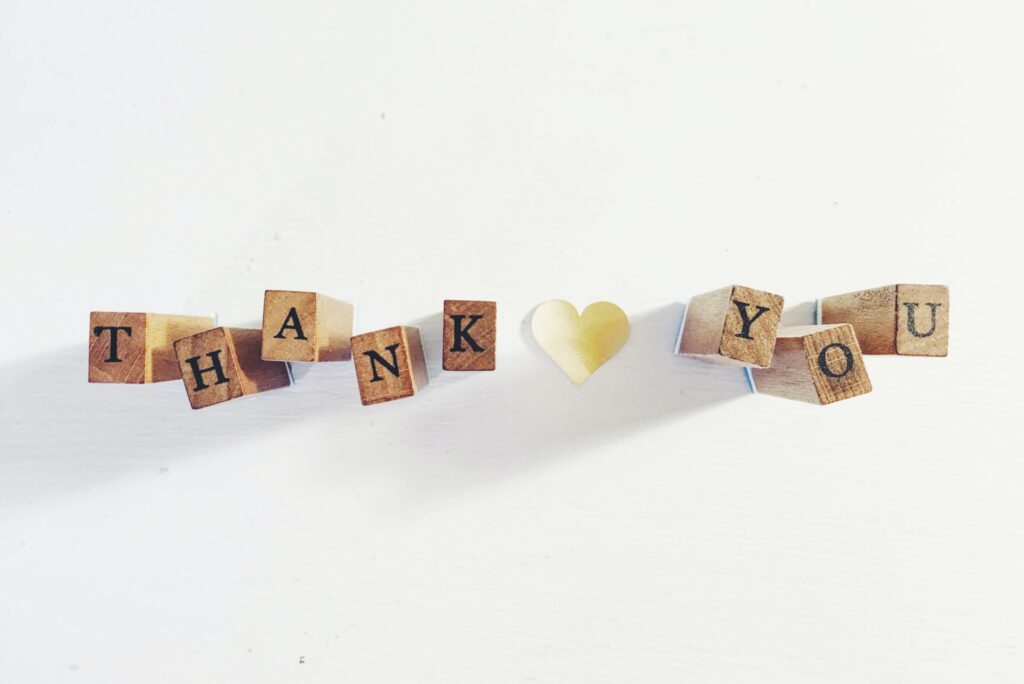
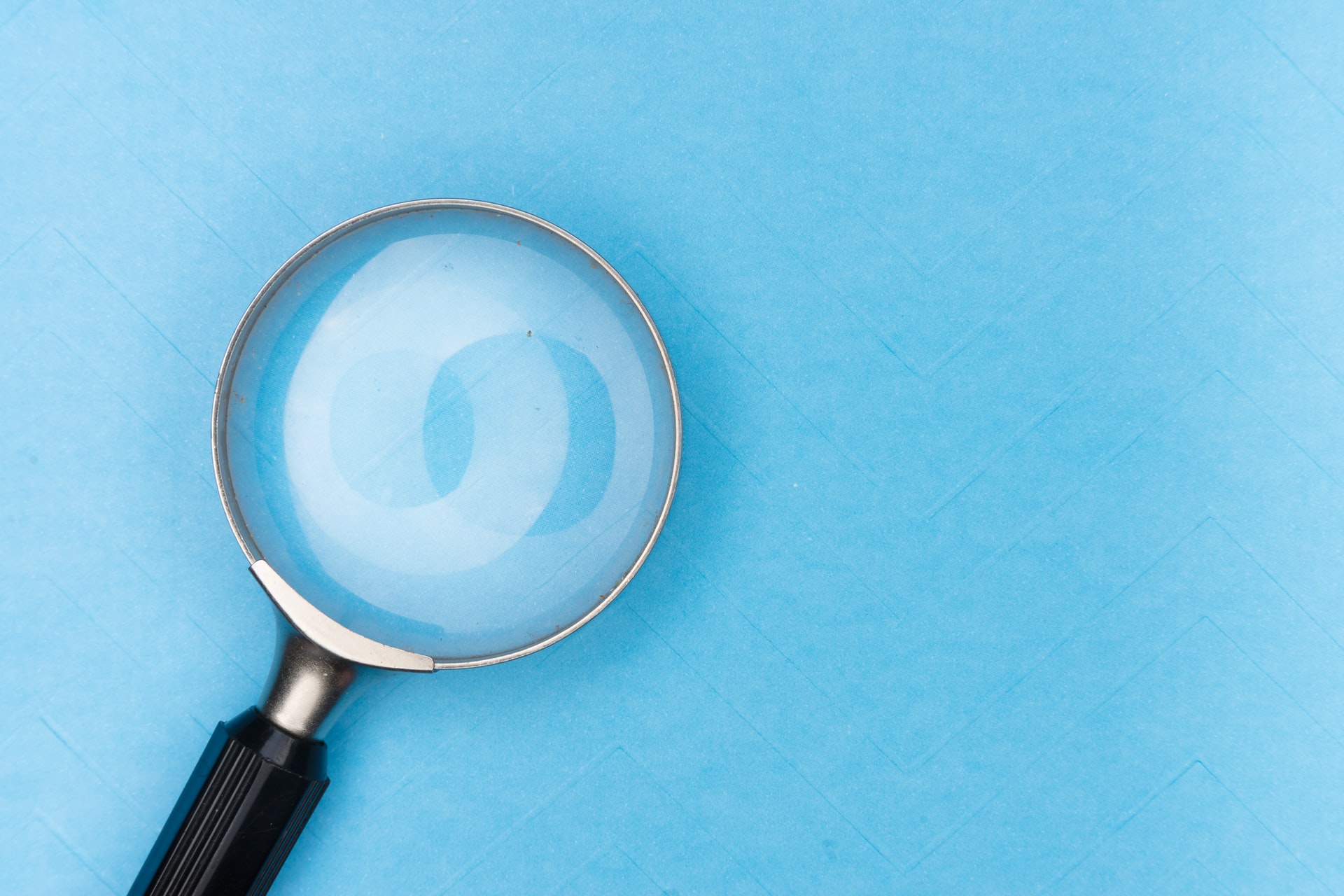



コメント